Trong thời đại công nghệ số phát triển vượt bậc như hiện nay, nhu cầu giám sát an ninh qua camera ngày càng trở nên phổ biến. Với những người dùng camera Dahua, phần mềm iDMSS Lite đã trở thành một công cụ quen thuộc để theo dõi hình ảnh từ xa trên điện thoại. Tuy nhiên, không phải ai cũng biết rằng bạn hoàn toàn có thể tải phần mềm xem camera iDMSS Lite cho máy tính để trải nghiệm màn hình lớn hơn, hình ảnh sắc nét hơn, và khả năng quản lý tối ưu hơn. Trong bài viết này, Tải Nhanh Miễn Phí sẽ cung cấp cho bạn hướng dẫn chi tiết, chuyên sâu, và dễ hiểu nhất để cài đặt iDMSS Lite trên PC hoặc laptop, cùng với những mẹo tối ưu hóa hiệu suất sử dụng.
Tại Sao Nên Tải iDMSS Lite Cho Máy Tính?
Trước khi đi vào hướng dẫn cụ thể, hãy cùng tìm hiểu lý do tại sao việc cài đặt iDMSS Lite trên máy tính lại là lựa chọn đáng cân nhắc:
- Màn hình lớn, hình ảnh rõ nét: So với điện thoại, máy tính có màn hình rộng hơn, giúp bạn quan sát nhiều camera cùng lúc mà không bị mỏi mắt.
- Quản lý chuyên nghiệp: iDMSS Lite trên PC hỗ trợ xem trực tiếp, phát lại video, và điều khiển camera từ xa một cách mượt mà, phù hợp cho các doanh nghiệp hoặc cá nhân cần giám sát liên tục.
- Tính linh hoạt: Dù bạn ở văn phòng, đi công tác hay ở nhà, chỉ cần một chiếc laptop là bạn có thể theo dõi hệ thống camera mọi lúc, mọi nơi.
- Miễn phí và dễ sử dụng: iDMSS Lite là phần mềm miễn phí, giao diện thân thiện, phù hợp với cả người dùng không chuyên.
Tuy nhiên, cần lưu ý rằng iDMSS Lite vốn được thiết kế cho hệ điều hành iOS (iPhone, iPad), còn phiên bản tương tự cho Android là gDMSS Lite. Vì vậy, để sử dụng trên máy tính chạy Windows hoặc MacOS, bạn sẽ cần một trình giả lập Android hoặc các phương pháp thay thế. Đừng lo, chúng tôi sẽ hướng dẫn bạn từng bước một!
1. Chuẩn Bị Trước Khi Tải iDMSS Lite
Để quá trình cài đặt diễn ra suôn sẻ, bạn cần chuẩn bị những yếu tố sau:
Yêu cầu hệ thống tối thiểu:
- Hệ điều hành: Windows 7/8/10/11 hoặc MacOS 10.10 trở lên
- RAM: Tối thiểu 4GB (khuyến nghị 8GB để chạy giả lập mượt mà)
- Dung lượng trống: 5GB trở lên
- Kết nối Internet ổn định
Thông tin camera Dahua:
- Địa chỉ IP hoặc mã P2P của camera/đầu ghi
- Tên đăng nhập (thường là “admin”)
- Mật khẩu (do nhà cung cấp hoặc kỹ thuật viên cài đặt)
Bạn có thể liên hệ với đơn vị lắp đặt camera để lấy các thông tin này nếu chưa rõ.
2. Hướng Dẫn Tải và Cài Đặt iDMSS Lite Trên Máy Tính
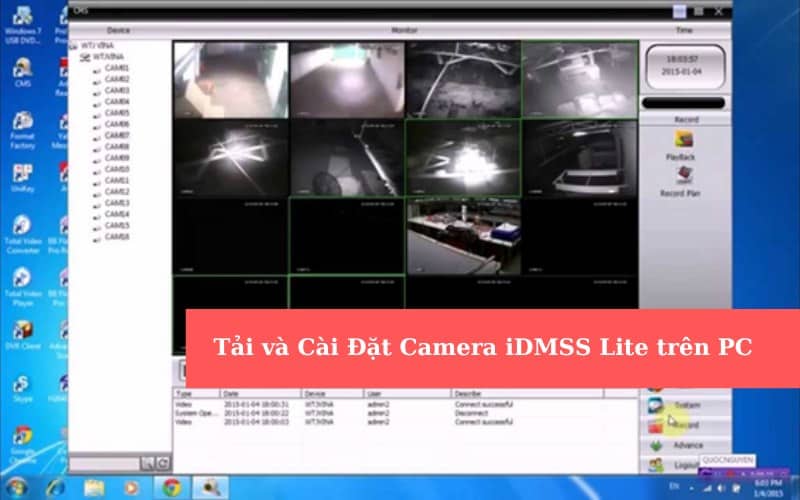
Cách 1: Sử Dụng Trình Giả Lập Android (BlueStacks/MEmu)
Bước 1: Tải và cài đặt trình giả lập
| Bạn cần tải về BlueStacks : | 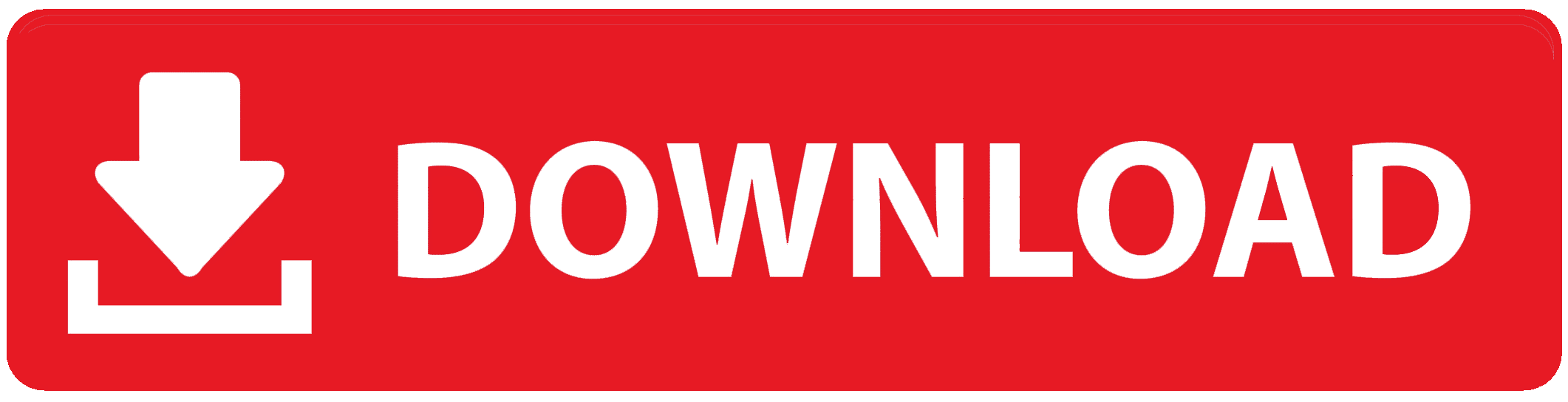
|
| Bạn cần tải về Memu : | 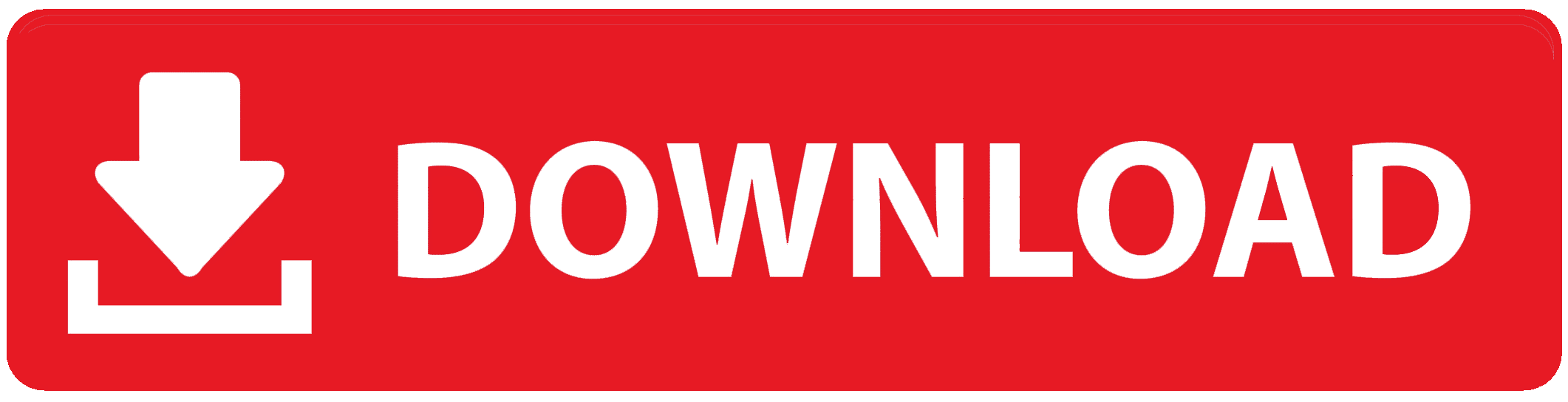
|
Nhấn nút “Download” và chọn phiên bản phù hợp với hệ điều hành của bạn (Windows/Mac).
Sau khi tải xong, chạy file cài đặt (.exe) và làm theo hướng dẫn trên màn hình. Quá trình này mất khoảng 5-10 phút tùy cấu hình máy.
Bước 2: Cấu hình trình giả lập
- Mở BlueStacks/MEmu sau khi cài đặt.
- Đăng nhập bằng tài khoản Google để truy cập CH Play (Google Play Store).
- Nếu lần đầu sử dụng, bạn có thể thấy thông báo “Menu Start Warning”. Chọn “No more remind” và nhấn “Continue”.
Bước 3: Tải iDMSS Lite
- Trong giao diện CH Play, tìm kiếm từ khóa “iDMSS Lite”.
- Nhấn “Cài đặt” (Install) và chờ phần mềm tải về.
- Sau khi hoàn tất, biểu tượng iDMSS Lite sẽ xuất hiện trên màn hình chính của trình giả lập.
Ưu điểm: Dễ thực hiện, giao diện giống hệt phiên bản trên điện thoại. Nhược điểm: Yêu cầu máy tính có cấu hình đủ mạnh để chạy giả lập.
Cách 2: Tải File APK và Cài Đặt Thủ Công
Nếu bạn không muốn dùng CH Play, bạn có thể tải file APK của iDMSS Lite:
Bước 1: Tải file APK
- Truy cập các trang web uy tín như apkpure.com hoặc apkmirror.com.
- Tìm “iDMSS Lite” và tải phiên bản mới nhất (đảm bảo file có đuôi .apk).
Bước 2: Cài đặt trên trình giả lập
- Mở BlueStacks hoặc MEmu.
- Kéo thả file APK vừa tải vào giao diện trình giả lập hoặc chọn “Install APK” từ menu và mở file.
- Chờ vài giây để phần mềm tự động cài đặt.
Ưu điểm: Nhanh chóng, không cần tài khoản Google. Nhược điểm: Cần kiểm tra nguồn APK để tránh phần mềm giả mạo.
Cách 3: Sử Dụng Phần Mềm Thay Thế – Smart PSS
Nếu bạn muốn một giải pháp chính thức từ Dahua mà không cần giả lập, Smart PSS là lựa chọn lý tưởng:
Bước 1: Tải Smart PSS
- Truy cập trang chủ Dahua (dahuatech.com) hoặc tìm “Smart PSS download” trên Google.
- Tải phiên bản dành cho Windows hoặc Mac.
Bước 2: Cài đặt và sử dụng
- Chạy file cài đặt và làm theo hướng dẫn.
- Sau khi cài xong, mở Smart PSS, thêm thiết bị camera và bắt đầu giám sát.
Ưu điểm: Phần mềm chính thức, nhẹ hơn giả lập, nhiều tính năng nâng cao. Nhược điểm: Không có giao diện giống iDMSS Lite, cần thời gian làm quen.
3. Cách Cấu Hình iDMSS Lite Để Xem Camera
Sau khi cài đặt xong iDMSS Lite, bạn cần thêm thiết bị camera để bắt đầu sử dụng:
Thêm Thiết Bị Camera
- Mở iDMSS Lite từ trình giả lập.
- Chọn mục “Device” (Thiết bị) trên giao diện chính.
- Nhấn dấu “+” để thêm thiết bị mới.
Chọn phương thức kết nối:
- P2P: Nhập mã SN (Serial Number) của camera/đầu ghi, tên đăng nhập, mật khẩu.
- IP/Domain: Nhập địa chỉ IP hoặc tên miền, cổng (thường là 37777), thông tin đăng nhập.
Nhấn “Save” để lưu cấu hình.
Xem Trực Tiếp và Phát Lại Video
-
- Xem trực tiếp: Vào mục “Live Preview”, chọn thiết bị vừa thêm và nhấn “Start Live”.
-
- Phát lại: Chọn “Playback”, nhập khoảng thời gian cần xem, chọn camera và nhấn “Start Playback”.
4. Mẹo Tối Ưu Hóa Khi Sử Dụng iDMSS Lite Trên PC
Để trải nghiệm mượt mà hơn, hãy áp dụng các mẹo sau:
-
- Tăng tài nguyên cho giả lập: Vào cài đặt của BlueStacks/MEmu, tăng RAM (ít nhất 2GB) và CPU (2 lõi) trong phần “Engine”.
-
- Giảm độ phân giải: Nếu hình ảnh bị lag, giảm chất lượng video trong iDMSS Lite xuống “Sub Stream”.
-
- Cập nhật phiên bản mới: Kiểm tra bản cập nhật của iDMSS Lite trên CH Play để sửa lỗi và cải thiện hiệu suất.
5. So Sánh iDMSS Lite Với Các Phần Mềm Khác
iDMSS Lite vs gDMSS Lite
-
- Điểm giống: Cùng phát triển bởi Dahua, chức năng tương tự.
-
- Điểm khác: iDMSS Lite dành cho iOS, gDMSS Lite dành cho Android. Trên PC, cả hai đều cần giả lập.
iDMSS Lite vs Smart PSS
-
- iDMSS Lite: Giao diện đơn giản, nhẹ, phù hợp người dùng cơ bản.
-
- Smart PSS: Nhiều tính năng nâng cao (quản lý đa thiết bị, phân tích dữ liệu), nhưng phức tạp hơn.
FAQ – Câu Hỏi Thường Gặp
Q: iDMSS Lite có miễn phí không?
A: Có, iDMSS Lite là phần mềm miễn phí do Dahua cung cấp. Tuy nhiên, bạn cần đảm bảo tải từ nguồn chính thức để tránh rủi ro.
Q: Có cách nào tải iDMSS Lite mà không cần giả lập không?
A: Hiện tại, Dahua chưa phát hành phiên bản chính thức cho PC. Bạn có thể dùng Smart PSS thay thế mà không cần giả lập.
Q: Tại sao tôi không xem được camera sau khi cài đặt?
A: Hãy kiểm tra: (1) Kết nối Internet, (2) Thông tin IP/P2P và mật khẩu nhập đúng chưa, (3) Cấu hình mạng (NAT/PAT) của camera.
Q: iDMSS Lite có hỗ trợ xem nhiều camera cùng lúc không?
A: Có, bạn có thể xem tối đa 16 camera trên một màn hình tùy thuộc vào cấu hình máy tính và trình giả lập.
Kết Luận và Lời Khuyên Từ Chuyên Gia
Việc tải phần mềm xem camera iDMSS Lite cho máy tính không chỉ mang lại sự tiện lợi mà còn nâng cao trải nghiệm giám sát an ninh của bạn. Dù sử dụng trình giả lập như BlueStacks, MEmu hay thay thế bằng Smart PSS, bạn đều có thể tận dụng tối đa công nghệ của Dahua để bảo vệ gia đình và tài sản. Lời khuyên từ Tải Nhanh Miễn Phí: Hãy chọn phương pháp phù hợp với cấu hình máy tính và nhu cầu sử dụng của bạn. Nếu bạn cần giải pháp lâu dài và chuyên nghiệp, đừng ngần ngại thử Smart PSS!
Hy vọng hướng dẫn này đã giúp bạn cài đặt và sử dụng iDMSS Lite thành công. Đừng quên truy cập tainhanhmienphi.com để tải miễn phí các phần mềm hữu ích khác nhé!

Bài viết liên quan: